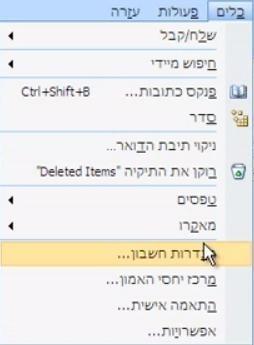מה היא תוכנת Microsoft Outlook
Outlook היא תוכנת דואר אלקטרוני מבית Microsoft המאפשרת לקבל ולשלוח דואר אלקטרוני, כמו כן לתוכנה יש גם יומן תזכורות ולוח שנה איתו תוכלו לעבוד ולתכנן פגישות.
תוכנת ה- Outlook היא תוכנה שמומלצת על ידי טכנאי מחשבים בכל העולם.
בהמשך המדריך נעזור לכם להגדיר את תוכנת האאוטלוק 2007 (Outlook 2007) וגם אאוטלוק 2010 (Outlook 2010) במחשב.
הגדרת מייל בתוכנת Outlook 2007, 2010 (שלב אחר שלב)
1. נפתח את תוכנת הדואר האלקטרוני Outlook 2007 או Outlook 2010.אם הנכם עובדים אם תוכנת אאוטלוק 2007 ליחצו על "כלים" –> "הגדרות חשבון" (כמתואר באיור מספר 1). אם ברשותכם תוכנת דואר אלקטרוני אאוטלוק 2010 ליחצו על "קובץ" –> "הוספת חשבון" (כמתואר באיור מספר 2).
איור מספר 1: הגדרת חשבון באאוטלוק 2007
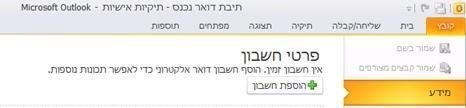 איור מספר 2: הגדרת חשבון באאוטלוק 2010
איור מספר 2: הגדרת חשבון באאוטלוק 2010
2. ב- Outlook 2007 יפתח חלון שם נלחץ על אפשרות "חדש" ולאחר מכן נלחץ על האפשרות השלישית "קבע באופן ידני את תצורת הגדרות השרת או סוגי שרתים נוספים" ולאחר מכן נלחץ "הבא" (כמתואר באיור מספר 3), ב- Outlook 2010 יפתח חלון "הוספת חשבון חדש" שם נסמן את האפשרות השלישית "קבע באופן ידני את תצורת הגדרות השרת או סוגי שרתים נוספים" ולאחר מכן נלחץ "הבא" (כמתואר באיור מספר 4).
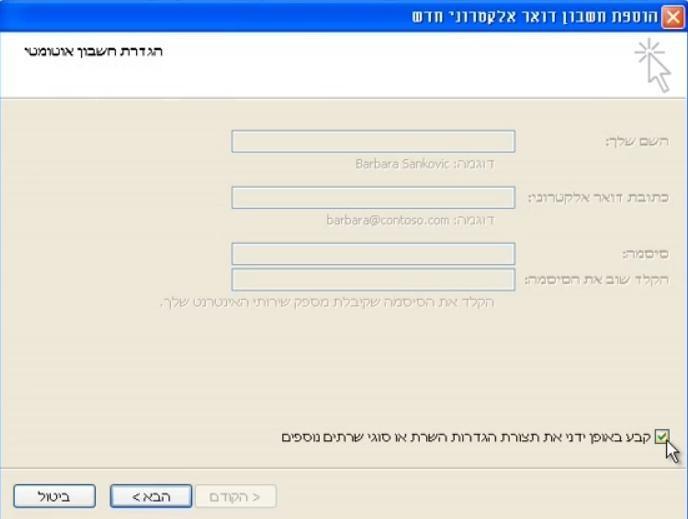
איור מספר 3: Outlook 2007
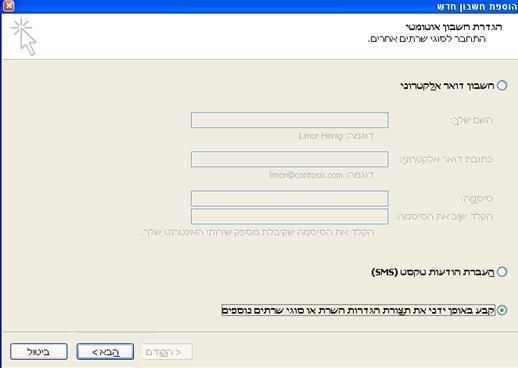
איור מספר 4: Outlook 2010
3. כעת בחלון הבא ב- Outlook 2007 סמנו את האפשרות הראשונה "דואר אלקטרוני באינטרנט" ולאחר מכן ליחצו "הבא" (כמתואר באיור מספר 5). ב- Outlook 2010 סמנו את האפשרות הראשונה "דואר אלקטרוני באינטרנט" ולאחר מכן ליחצו "הבא" (כמתואר באיור מספר 6).
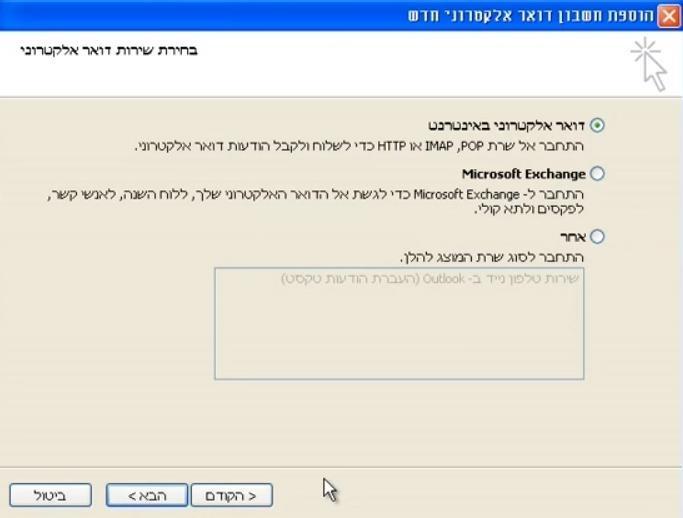
איור מספר 5: הגדרת חשבון דואר Outlook 2007
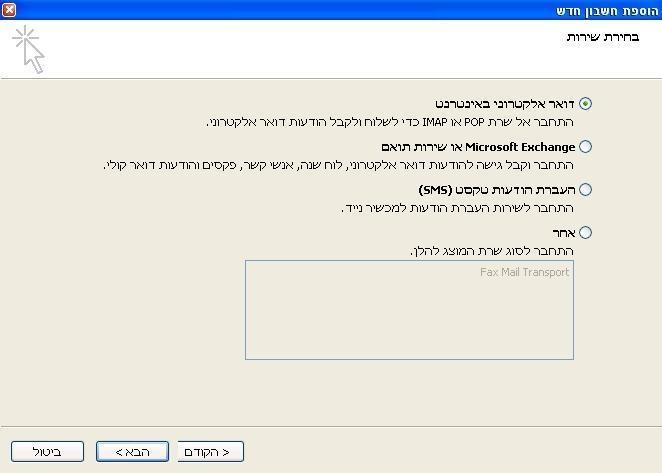
איור מספר 6: הגדרת חשבון דואר Outlook 2010
4. כעת נגדיר את כל פרטי חשבון המייל שקיבלנו על ידי ספקית האינטרנט (כמתואר באיור מספר 7), שימו לב שלכל ספקית אינטרנט יש הגדרות דואר נכנס ודואר יוצא משלה, אנא בידקו עם ספקית האינטרנט את הכתובות הרלוונטיות לגביה.
השם שלך – נכתוב את השם שאנו רוצים שיופיע במיילים היוצאים.
כתובת דואר אלקטרוני – נקליד את כתובת הדואר שקיבלנו מספקית האינטרנט.
סוג החשבון – POP3.
שרת דואר נכנס – לפנות לספקית האינטרנט ולבדוק את הכתובת.
שרת דואר יוצא – לפנות לספקית האינטרנט ולבדוק את הכתובת.
שם משתמש – נקליד את שם המשתמש שקיבלנו מספקית האינטרנט שלנו (כגון: 013 נטוויזן, 012, 014 בזק בינלאומי וכו..)
סיסמא – נקליד את הסיסמא שקיבלנו מספקית האינטרנט שלנו (כגון: 013 נטוויזן, 012, 014 בזק בינלאומי וכו..)
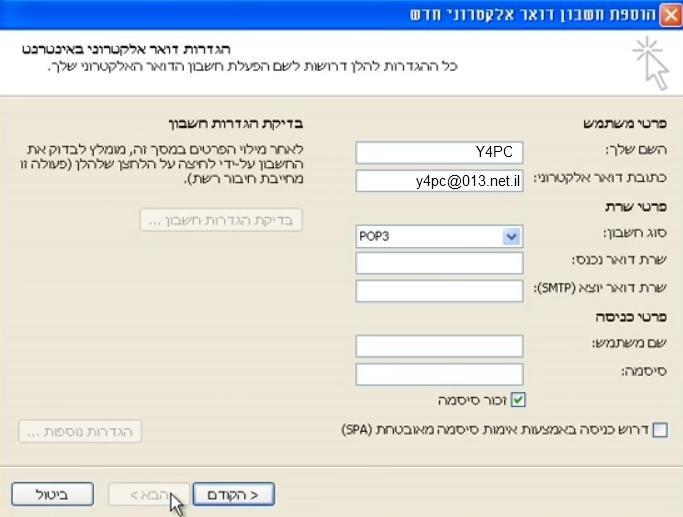
איור מספר 7: הגדרת חשבון דואר Outlook 2010
5. לאחר שהזנו את כל הפרטים נבצע בדיקת הגדרות חשבון על ידי לחיצה על "בדיקת הגדרות חשבון" (איור 6). ישנם ספקיות שידרשו מאיתנו להיכנס ל- "הגדרות נוספות" –> "שרת יוצא" ולסמן V באפשרות "שרת הדואר היוצא שלי (SMTP) דורש אימות". לאחר מכן נלחץ "הבא" –> "סיום". כעת נוכל לקבל דואר אלקטרוני.
לשאלות וייעוץ נוסף שילחו מייל ל- [email protected]
חפשו אותי ב- Google